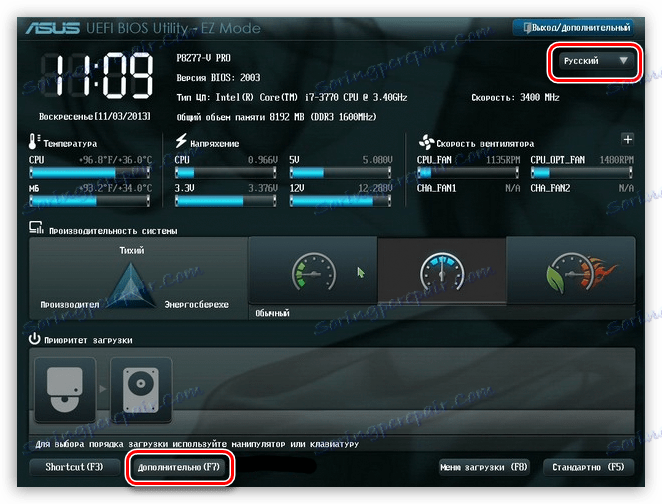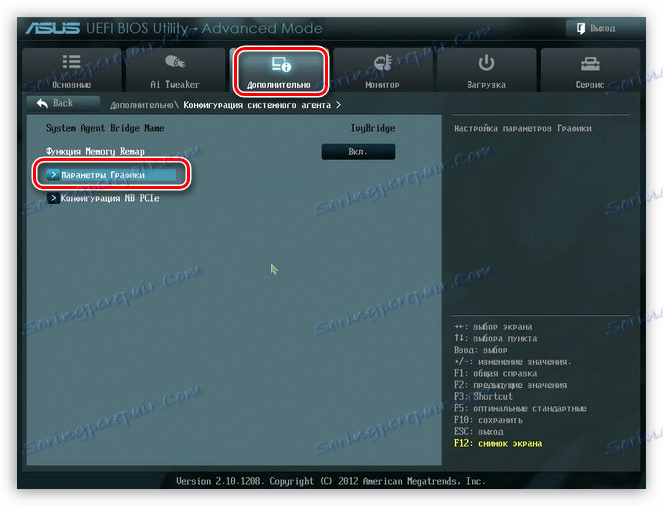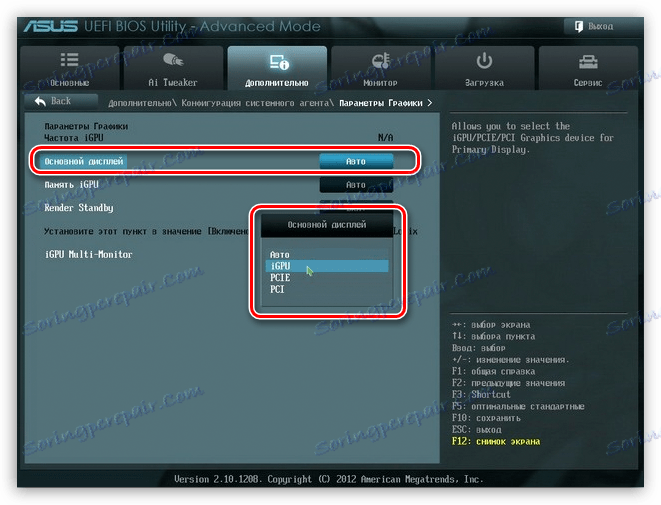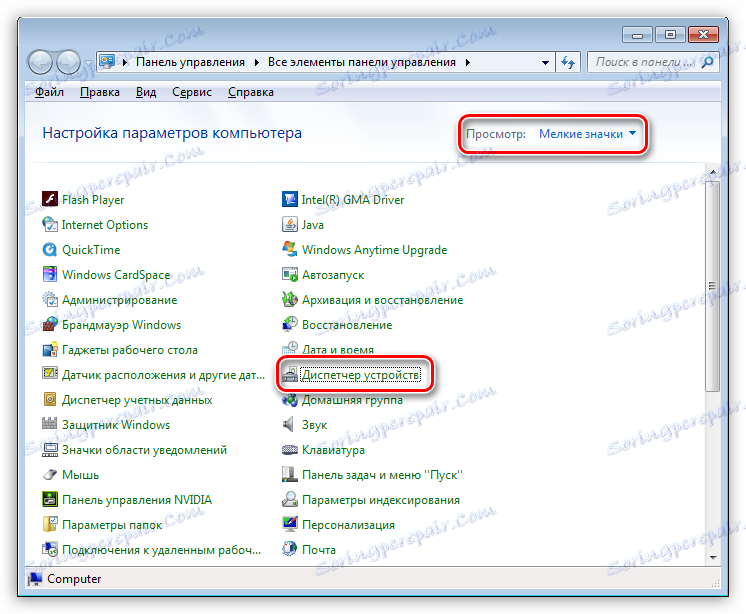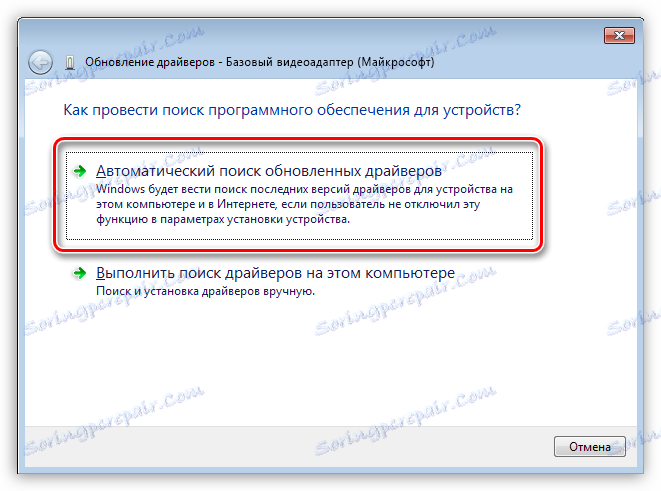Jak korzystać z wbudowanej karty graficznej
W naturze istnieją dwa rodzaje kart graficznych: dyskretne i zintegrowane. Dyskretne połączenie ze złączami PCI-E i własne gniazda do podłączenia monitora. Zintegrowany osadzony na płycie głównej lub procesorze.
Jeśli z jakiegoś powodu zdecydujesz się na użycie wbudowanego rdzenia wideo, informacje zawarte w tym artykule pomogą to zrobić bez błędów.
Spis treści
Włącz zintegrowaną grafikę
W większości przypadków, aby korzystać ze zintegrowanej karty graficznej, wystarczy podłączyć monitor do odpowiedniego złącza na płycie głównej, po wyjęciu dyskretnej karty wideo z gniazda PCI-E . Jeśli nie ma złączy, użycie zintegrowanego rdzenia wideo nie jest możliwe.

W najbardziej niekorzystnym wyniku, po przełączeniu monitora, podczas rozruchu dostajemy czarny ekran, co oznacza, że wbudowana grafika jest wyłączona w BIOS - ie płyty głównej, lub nie ma zainstalowanych sterowników dla tego lub obu. W takim przypadku podłącz monitor do dyskretnej karty graficznej, uruchom ponownie komputer i wejdź do BIOS - u .
BIOS
- Rozważ sytuację na przykładzie systemu UEFI BIOS , który jest kontrolowany przez większość nowoczesnych płyt głównych. Na stronie głównej włącz tryb zaawansowany, klikając przycisk "Zaawansowane" .
![Aktywacja trybu rozszerzonego w BIOS-ie płyty głównej]()
- Następnie przejdź do zakładki o tej samej nazwie ( "Zaawansowane" lub "Zaawansowane" ) i wybierz pozycję "Konfiguracja agenta systemowego" lub "Konfiguracja agenta systemowego" .
![Pozycja systemu BIOS Konfiguracja agenta systemowego na płycie głównej]()
- Następnie przejdź do sekcji "Ustawienia grafiki" lub "Konfiguracja grafiki" .
![Przejdź do ustawień konfiguracji grafiki w BIOSie płyty głównej]()
- W przeciwieństwie do pozycji " Główny wyświetlacz " należy ustawić wartość "iGPU" .
![Integracja zintegrowanej grafiki z BIOSem płyty głównej]()
- Naciskamy klawisz F10 , zgadzamy się na zapisanie parametrów, wybór pozycji "Tak" i wyłączamy komputer.
![Zapisywanie parametrów w BIOS-ie płyty głównej]()
- Ponownie podłączamy monitor do złącza na płycie głównej i uruchamiamy maszynę.
Sterownik
- Po uruchomieniu otwórz "Panel sterowania" i kliknij link "Menedżer urządzeń" .
![Połącz się z Menedżerem urządzeń w Panelu sterowania systemu Windows]()
- Teraz przejdź do gałęzi "Video Adapters" i zobacz tam "Microsoft Base Adapter" . To urządzenie w różnych wersjach można nazwać inaczej, ale jego znaczenie jest jedno: jest to uniwersalny sterownik graficzny dla systemu Windows. Klikamy na kartę PCM i wybieramy pozycję "Aktualizuj sterowniki" .
![Przycisk aktualizacji sterownika w Menedżerze urządzeń systemu Windows]()
- Następnie wybierz automatyczne wyszukiwanie oprogramowania. Pamiętaj, że system będzie wymagał dostępu do Internetu.
![Automatyczne wyszukiwanie sterowników zintegrowanej karty graficznej w Menedżerze urządzeń systemu Windows]()
Po zakończeniu wyszukiwania znaleziony sterownik zostanie zainstalowany, a po ponownym uruchomieniu można użyć wbudowanej grafiki.
Wyłączanie wbudowanego rdzenia wideo
Jeśli myślisz o wyłączeniu wbudowanej karty wideo, to lepiej tego nie robić, ponieważ w tej akcji nie ma sensu. W stacjonarnych komputerach, gdy podłączony jest dyskretny adapter, wbudowany adapter wyłącza się automatycznie, a na laptopach wyposażonych w przełączalną grafikę może całkowicie doprowadzić do niedziałającego urządzenia.
Czytaj także: Przełączanie kart wideo w laptopie
Jak widać, podłączenie zintegrowanego rdzenia wideo nie było tak trudne. Najważniejszą rzeczą do zapamiętania jest to, że przed podłączeniem monitora do płyty głównej należy odłączyć oddzielną kartę graficzną od gniazda PCI-E i zrobić to przy wyłączonym zasilaniu.